ORA in DIB konvertieren
Konvertieren Sie ORA bilder in das DIB Format, bearbeiten und optimieren Sie bilder online und kostenlos.

Die ORA-Dateierweiterung steht für OpenRaster Image File, ein Format für den Austausch von Rastergrafiken mit Ebenen zwischen verschiedenen Softwareanwendungen. Im Jahr 2006 von Entwicklern von KDE und Krita vorgeschlagen, bietet OpenRaster eine offene Alternative zu proprietären Formaten wie Adobe PSD. Das Format enthält Bildebenen, Mischmodi und Metadaten in einem ZIP-Archiv, das XML- und PNG-Dateien umfasst. Hauptsächlich dient es der Interoperabilität zwischen verschiedenen Grafikeditoren, sodass komplexe Bilddaten plattformübergreifend geteilt und bearbeitet werden können.
Ein Device Independent Bitmap (DIB) ist ein Format zur Speicherung von Bitmap-Grafiken, das Kompatibilität über verschiedene Geräte und Plattformen hinweg sicherstellt. Es wird hauptsächlich verwendet, um eine konsistente Bilddarstellung zu ermöglichen, unabhängig von der verwendeten Hardware oder Software. Ursprünglich entwickelt für frühe Windows-Betriebssysteme, erlaubten DIBs es Entwicklern, Grafiken zu erstellen, die auf verschiedenen Hardwarekomponenten genau wiedergegeben werden konnten. Heute sind DIBs in Anwendungen, die eine einheitliche Bildanzeige und -bearbeitung erfordern, von großer Bedeutung und behalten ihre Relevanz in unterschiedlichen technologischen Kontexten.
Ziehen Sie eine beliebige ORA-Datei von Ihrem Gerät per Drag & Drop oder klicken Sie auf die Schaltfläche Datei auswählen, um fortzufahren.
Überprüfen Sie die Dateivorschau schnell und verwenden Sie die ORA-zu-DIB-Tools, wenn Sie die Konvertierungseinstellungen ändern müssen.
Nachdem die Konvertierung abgeschlossen ist, klicken Sie auf die Schaltfläche Herunterladen, um Ihre DIB bild zu erhalten.
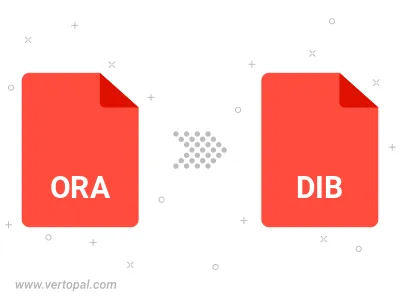
Drehen Sie ORA nach rechts (90° im Uhrzeigersinn), nach links (90° gegen den Uhrzeigersinn), 180° und konvertieren Sie es in in DIB.
Spiegeln Sie ORA vertikal und/oder horizontal und konvertieren Sie es in in DIB.
Befolgen Sie die unten stehenden Schritte, wenn Sie Vertopal CLI auf Ihrem macOS-System installiert haben.
cd zum ORA-Dateiort oder fügen Sie den Pfad zu Ihrer Eingabedatei hinzu.Befolgen Sie die unten stehenden Schritte, wenn Sie Vertopal CLI auf Ihrem Windows-System installiert haben.
cd zum ORA-Dateiort oder fügen Sie den Pfad zu Ihrer Eingabedatei hinzu.Befolgen Sie die unten stehenden Schritte, wenn Sie Vertopal CLI auf Ihrem Linux-System installiert haben.
cd zum ORA-Dateiort oder fügen Sie den Pfad zu Ihrer Eingabedatei hinzu.